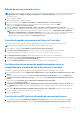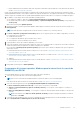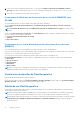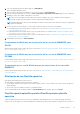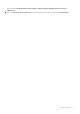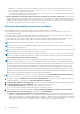Users Guide
Table Of Contents
- OpenManage Integration Version 7.0 for Microsoft System Center Guía del usuario
- Tabla de contenido
- Introducción
- Acerca de los componentes de OMIMSSC
- Acerca del Portal para administradores
- Inicio de OMIMSSC desde la consola de MSSC inscrita
- Casos de uso
- Implementación del sistema operativo mediante la extensión de la consola de OMIMSSC para SCCM
- Implementación del sistema operativo mediante la extensión de la consola de OMIMSSC para SCVMM
- Implementación de sistemas operativos que no son de Windows mediante las extensiones de la consola de OMIMSSC
- Aplicar actualizaciones en servidores
- Configurar los componentes sustituidos
- Exportar e importar perfiles de servidor
- Perfiles
- Inicio de la configuración e implementación
- Detección de servidores y sincronización con la consola de MSSC
- AcerAcerca de la configuración del servidor de referencia
- Detección de servidores en OMIMSSC
- Detección de servidores en la extensión de la consola de OMIMSSC para SCCM
- Detección de servidores en la extensión de la consola de OMIMSSC para SCVMM
- Requisitos del sistema para los sistemas administrados
- Descubrimiento de servidores mediante descubrimiento automático
- Detección manual de servidores
- Sincronización de las extensiones de la consola de OMIMSSC con el SCCM inscrito
- Sincronización de la extensión de la consola de OMIMSSC con el SCVMM inscrito
- Sincronización con MSSC inscrito
- Resolución de errores de sincronización
- Eliminación de servidores de OMIMSSC
- Inicio de la consola de la iDRAC
- Licencias de OMIMSSC
- Plantilla operativa
- Preparación para la implementación
- Creación de imagen ISO de WinPE
- Secuencia de tareas
- Edición de una secuencia de tareas
- Creación de medios de arranque de Lifecycle Controller
- Configuración de una ubicación predeterminada de recurso compartido para el medio de inicio de Lifecycle Controller
- Creación de una ISP de inicio de medio de secuencia de tareas
- Para trabajar con la implementación de sistemas operativos que no sean de Windows
- Administración de Plantilla operativa
- Preparación para la implementación
- Integración con Dell Repository Manager (DRM)
- Mantenimiento
- Acerca de las actualizaciones del firmware
- Recuperación
- Cómo aplicar el firmware y los ajustes de configuración
- Recopilación de registros de LC
- Exportación de inventario
- Visualización de información en OMIMSSC
- Solución de problemas
- La opción de implementación no aparece en la secuencia de tareas
- Creación de grupos de chasis VRTX duplicados
- El grupo de actualización de clúster vacío no se elimina durante el descubrimiento automático o la sincronización
- Error de creación de origen de actualización
- Error de actualización de firmware porque la de cola de trabajos está llena
- Error de actualización del firmware en grupo actualización de clúster
- Error al actualizar el firmware en 11.a generación de servidores
- Error al actualizar el firmware utilizando la fuente de actualización de DRM
- Error de un trabajo programado en un grupo de actualización
- Error al aplicar la Plantilla operativa
- Error de acceso al recurso compartido de CIFS mediante el nombre de host
- Error al conectarse con FTP mediante el origen de actualizaciones predeterminado del sistema
- Error al crear un repositorio durante una actualización del firmware
- Error al eliminar un grupo de actualización personalizado
- Error de visualización de trabajos y registros
- Error al exportar registros de LC en formato CSV
- Error al exportar perfiles de servidores
- Error al mostrar el logotipo de Dell EMC en el Portal para administradores de OMIMSSC
- Error al ver los registros de LC
- Actualización del firmware en algunos componentes independientemente de la selección
- Error de implementación de hipervisores
- Error de implementación del hipervisor debido a archivos de controlador retenidos en el recurso compartido de biblioteca
- Error en la implementación del hipervisor en los servidores blade PowerEdge de 11.ª generación cuando se utiliza Active Directory
- Credenciales incorrectas durante la detección
- Problema de instalación de IG mientras se ejecutan varias instancias del instalador en el mismo servidor
- La importación del trabajo de perfil de servidor agota el tiempo de espera después de dos horas
- La información de inventario más reciente no aparece incluso después una actualización del firmware
- Error 21119 de SCVMM VMM al agregar servidores Active Directory
- Apéndice
- Acceso a contenido de soporte desde el sitio de soporte de Dell EMC
1. Seleccione la plantilla que desea modificar y haga clic en Edit (Editar).
Aparecerá la página Plantilla operativa.
2. Edite el nombre y la descripción de la plantilla (si es necesario) y haga clic en Next (Siguiente).
3. Para ver los atributos disponibles y sus valores en Server Components (Componentes del servidor), haga clic en un componente.
4. Modifique los valores de los atributos disponibles si es necesario.
NOTA: Seleccione la casilla de verificación para cada componente, debido a que solo las configuraciones del componente
seleccionado se aplican al sistema de destino cuando se implementa la Plantilla operativa.
NOTA: Independientemente de la selección realizada en la casilla de verificación para cada componente, todas las configuraciones
se capturan en la plantilla.
5. Para el componente de sistema operativo, realice una de las siguientes tareas en función de sus necesidades:
● Para la implementación de sistemas operativos Windows en SCCM, consulte Componente de Windows para la extensión de la
consola de OMIMSSC para SCCM.
● Para la implementación de sistemas operativos que no sean de Windows en SCVMM, consulte Componente de Windows para la
extensión de la consola de OMIMSSC para SCVMM.
● Para la implementación de sistemas operativos que no sean de Windows, consulte Componente que no sea de Windows para las
extensiones de la consola de OMIMSSC.
6. Para guardar el perfil, haga clic en Finish (Finalizar).
Componente de Windows para la extensión de la consola de OMIMSSC para
SCCM
Mientras edita la Plantilla operativa, siga los pasos que se mencionan en Componente del sistema operativo Windows para las extensiones
de la consola de OMIMSSC para SCCM.
Componente de Windows para la extensión de la consola de OMIMSSC para
SCVMM
Mientras edita la Plantilla operativa, siga los pasos que se mencionan en Componente del sistema operativo Windows para las extensiones
de la consola de OMIMSSC para SCVMM.
Componente que no sea de Windows para las extensiones de la consola de
OMIMSSC
Mientras edita la Plantilla operativa, siga los pasos que se mencionan en Componente que no sea de Windows para las extensiones de la
consola de OMIMSSC.
Eliminación de una Plantilla operativa
Para eliminar una Plantilla operativa, siga estos pasos.
Antes de eliminar una Plantilla operativa, asegúrese de lo siguiente:
● Que la Plantilla operativa seleccionada no esté asociada con ningún servidor. Si está asociada con un servidor, cancele la asignación y
elimine la plantilla.
● Que no haya en ejecución trabajos asociados con la Plantilla operativa.
Seleccione las plantillas que desee eliminar y haga clic en Delete (Eliminar). Para confirmar, haga clic en Yes (Sí).
Plantilla operativaplantilla operativaPlantilla operativa plantilla
operativa
Asigne una Plantilla operativa a un servidor y ejecute el cumplimiento de la Plantilla operativa. Solo después de asignar una Plantilla
operativa a un servidor, podrá ver el estado de cumplimiento de la Plantilla operativa. Puede comparar la configuración de un servidor con
Plantilla operativa
35